怎么删除微信小程序里软件 微信小程序如何卸载
更新时间:2024-02-28 14:53:34作者:jiang
随着微信小程序的日益普及,我们在手机上安装了许多小程序,但有时候我们可能会发现其中一些小程序并不符合我们的需求或者已经不再使用了,如何删除微信小程序呢?在本文中我们将为大家介绍一些简单的方法来卸载微信小程序,让您的手机界面更加整洁和高效。无论是通过微信内部设置还是通过手机系统的应用管理,我们都可以轻松地删除不需要的小程序,为自己的微信小程序列表腾出更多的空间。让我们一起来了解这些方法吧!
具体方法:
1.打开手机微信客户端并登录需要删除小程序的那个账号。
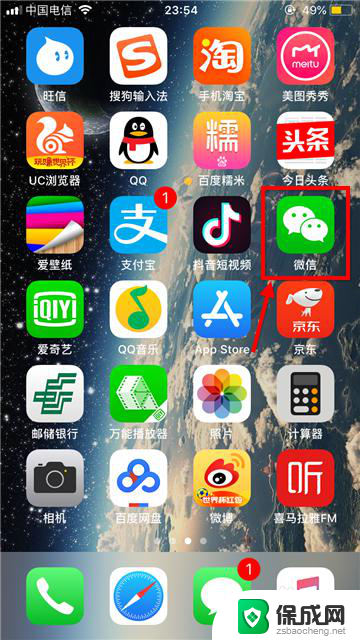
2.在主界面右下角点击发现;进入发现后选择最后一项小程序。
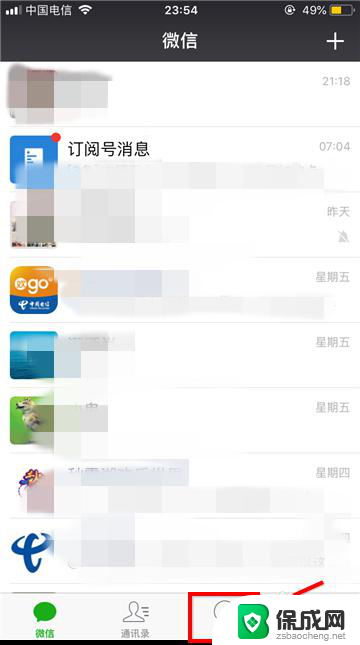
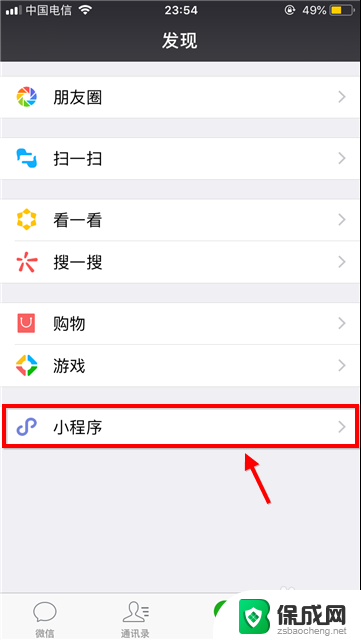
3.只要使用过的小程序都会出现在最近使用列表中,只有手动添加后才会出现在我的小程序列表中。被添加的程序末端有星标图案。
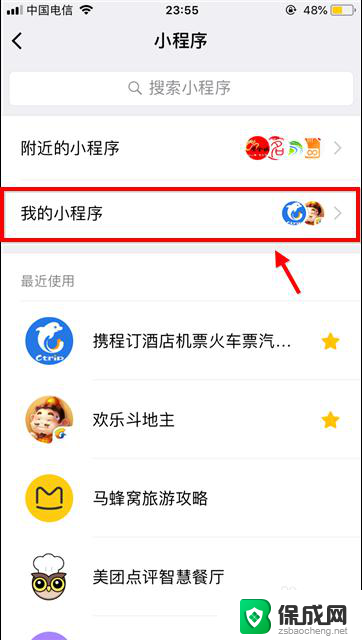
4.如果仅仅需要将程序从我的小程序列表中移除:
首先点击我的小程序,然后点击右上角编辑图标,然后勾选需要移除的程序。
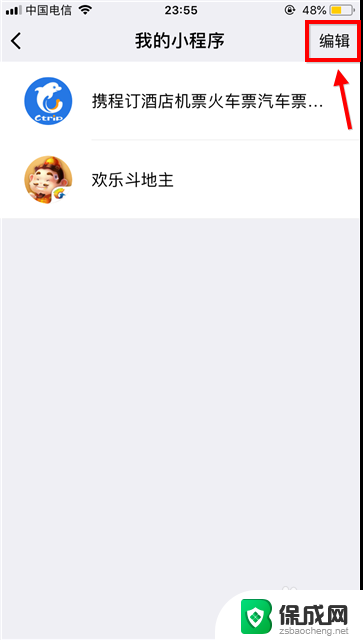
5.还有一种方法是在最近使用列表中向左滑动小程序,然后选择移除。
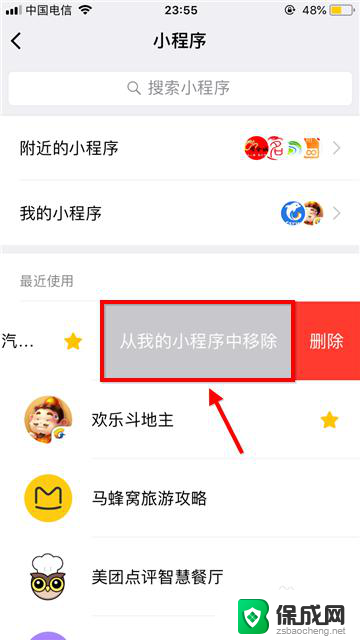
6.那么如何删除微信小程序呢?
彻底删除的方法是在最近使用列表中向左滑动小程序,然后选择删除。
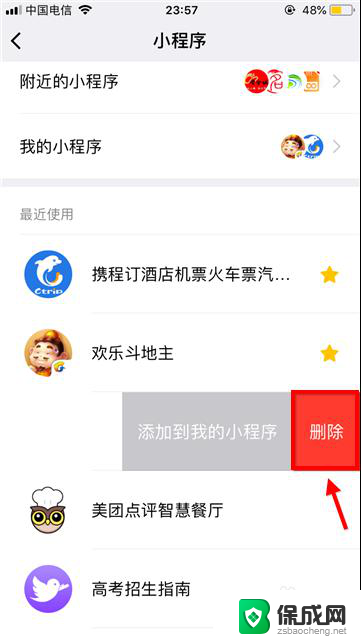
7.在确认框中再次点击删除,这样不需要的小程序就彻底消失了。
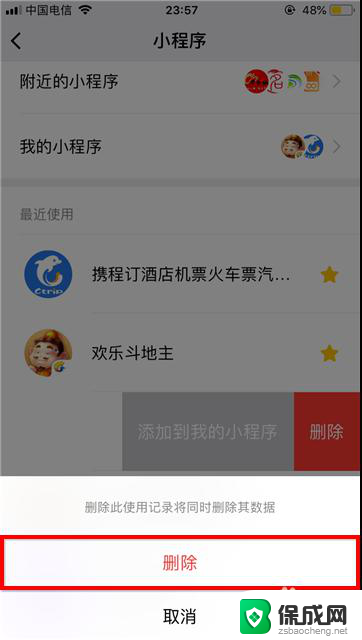
以上就是如何删除微信小程序中的所有内容,如果遇到这种情况,您可以根据以上步骤进行解决,这个过程非常简单快速,一步到位。
- 上一篇: 微信怎么截图长屏幕截图 微信怎么截长图教程
- 下一篇: 如何将电脑显示字体变小 电脑桌面字体如何调小
怎么删除微信小程序里软件 微信小程序如何卸载相关教程
-
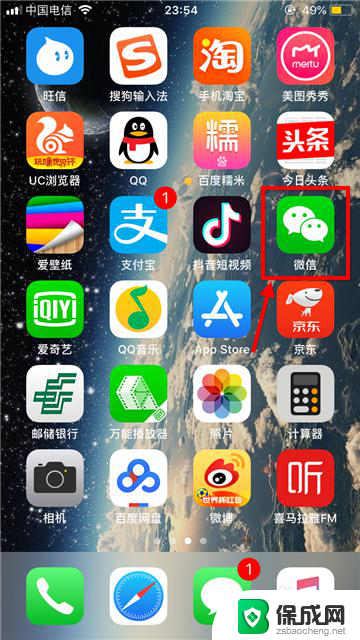 如何删除微信里的小程序 怎样删除微信里的小程序
如何删除微信里的小程序 怎样删除微信里的小程序2024-07-26
-
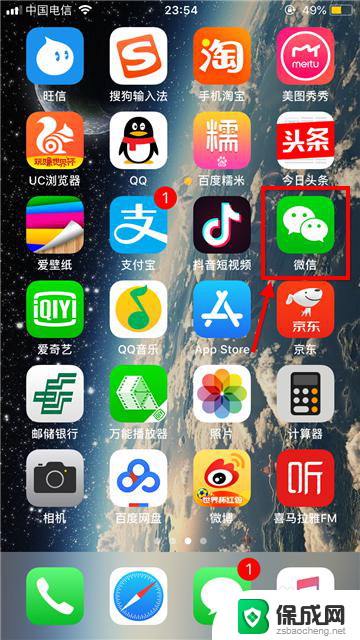 微信如何快速删除小程序 怎样删除微信里的小程序
微信如何快速删除小程序 怎样删除微信里的小程序2024-06-07
-
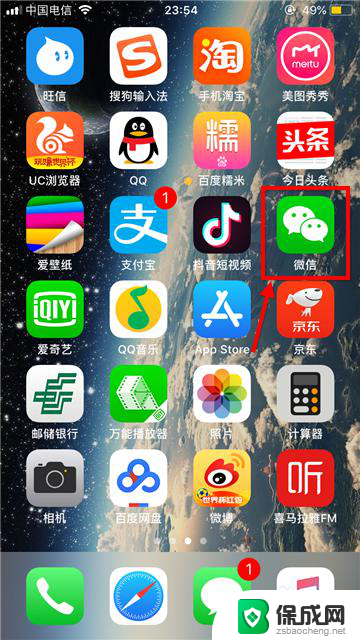 微信小程序怎样彻底删除 如何删除微信里的小程序
微信小程序怎样彻底删除 如何删除微信里的小程序2024-03-03
-
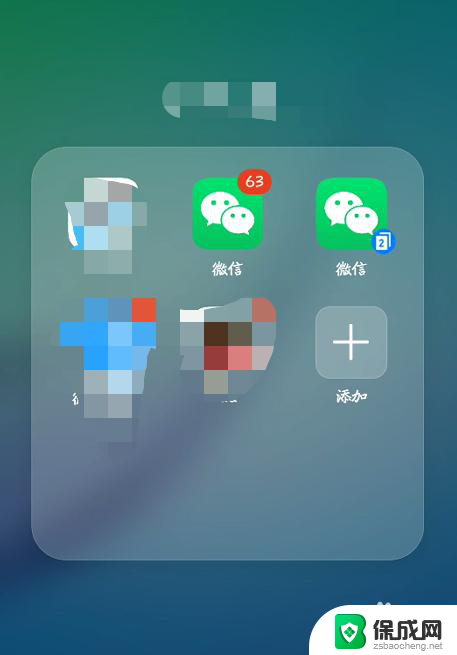 微信小程序怎么一键全部删除 微信小程序如何批量删除
微信小程序怎么一键全部删除 微信小程序如何批量删除2024-05-10
-
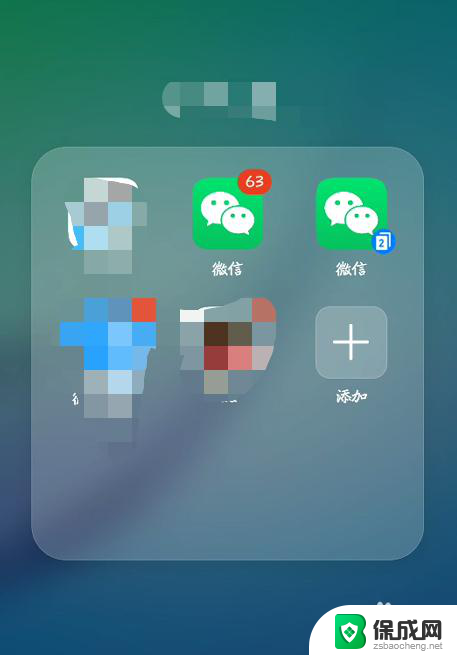 微信如何批量删除小程序 微信小程序批量删除方法
微信如何批量删除小程序 微信小程序批量删除方法2024-04-05
-
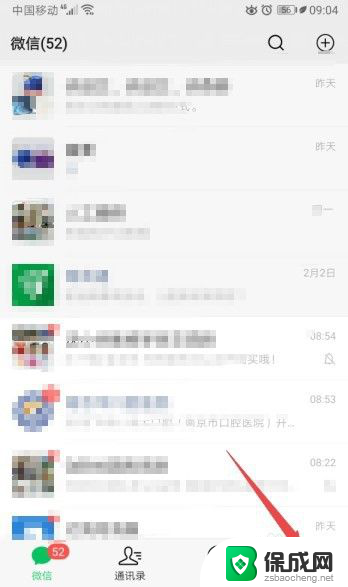 微信怎么禁用小程序里的游戏 如何屏蔽微信小程序游戏
微信怎么禁用小程序里的游戏 如何屏蔽微信小程序游戏2024-04-01
电脑教程推荐